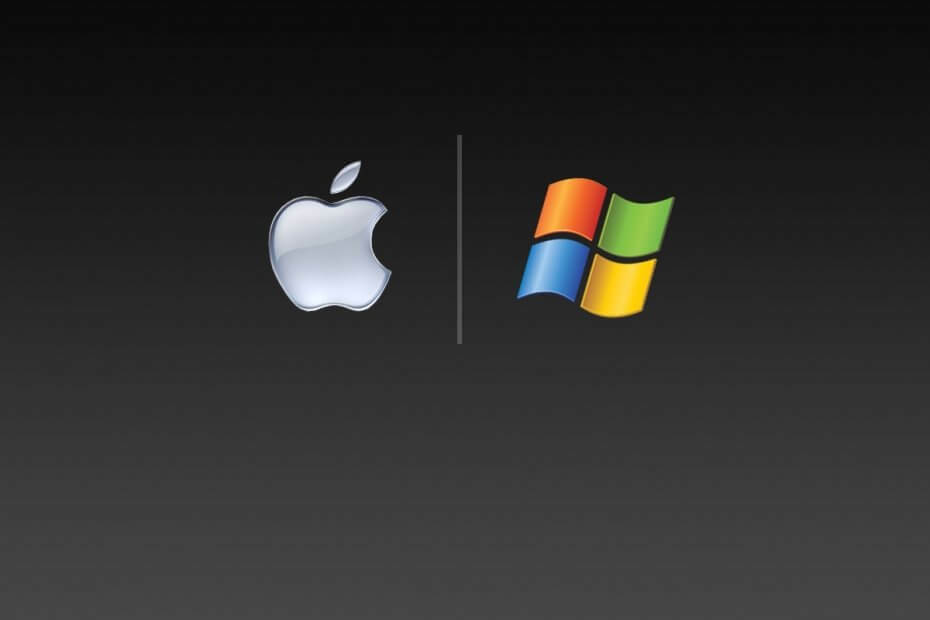
Це програмне забезпечення буде підтримувати ваші драйвери та працювати, тим самим захищаючи вас від поширених помилок комп’ютера та відмови обладнання. Перевірте всі свої драйвери зараз у 3 простих кроки:
- Завантажте DriverFix (перевірений файл завантаження).
- Клацніть Почніть сканування знайти всі проблемні драйвери.
- Клацніть Оновлення драйверів отримати нові версії та уникнути несправностей системи.
- DriverFix завантажив 0 читачів цього місяця.
Microsoft офіційно завершена підтримка Windows 7, і тепер звичайні користувачі та організації залишаються здивованими, яким повинен бути наступний крок. Офіційно на даний момент користувач може зробити лише 3 речі:
- Залишайтеся з Windows 7, але ризик потрапити під кібератаки через відсутність оновлень безпеки
- Оновіть до Windows 10, найновішої ОС Microsoft
- Придбайте Розширена підтримка Windows 7 для бізнесу
- Ця функція доступна лише для тих, хто належить до бізнес-середовищ, що мають Windows 7 Enterprise.
Звичайно, це єдиний варіант, якщо ви плануєте продовжувати використовувати Windows як свою особисту або ОС своєї компанії. Це тому, що варіант перехід на абсолютно нову ОС завжди доступний.
Наприклад, найбільшим конкурентом Microsoft на ринку ОС є macOS від Apple. Враховуючи, наскільки популярні ці дві ОС, ми вирішили зробити детальний аналіз та проаналізувати кілька аспектів:
- Windows 7 проти macOS: Що дешевше для компаній?
- Як перейти з Windows 7 на MacBook
- Як перенести дані з Windows 7 на Mac
Windows 7 проти macOS: на що мені йти?
1. Windows 7 проти macOS: Що дешевше для компаній?
Windows 7 все ще має велику популярність серед компаній, і їх велика кількість не зацікавлені в міграції поки що. Як уже згадувалося раніше, одним із варіантів для компаній, які бажають продовжувати використовувати Windows 7, є придбання розширеної підтримки Windows 7 для бізнесу.
Цю функцію придбати досить просто, але вона є лише тимчасовим рішенням, оскільки вона придбає вам лише ще 3 роки підтримки. Єдина проблема полягає в тому, що витрати досить швидко зростають із часом, як ви можете переконатися в таблиці нижче.
| No старшого | Рік | Тривалість | Вартість (Windows 7 Pro) |
Вартість (Windows Enterprise (надбудова)) |
|---|---|---|---|---|
| 1 | Рік 1 | Січень 2020 - Січень 2021 | 50 доларів за пристрій | $ 25 за пристрій |
| 2 | Рік 2 | Січень 2021 - січень 2022 | 100 доларів за пристрій | 50 доларів за пристрій |
| 3 | 3 рік | Січень 2022 - січень 2023 | $ 200 за пристрій | 100 доларів за пристрій |
Як бачите, повні 3 роки розширеної підтримки Windows 7 Pro обійдуться вам у 350 доларів, тоді як трирічна розширена підтримка Windows 7 Enterprise обійдеться вам у 175 доларів за комп’ютер.
Це великі гроші як для звичайних користувачів, так і для компаній. Це особливо випадок, коли ви вважаєте, що остання в кінцевому підсумку просто заплатить тисячі доларів за ОС, з якої в кінцевому підсумку доведеться перенести.
На зворотному боці, перехід на Mac здається набагато привабливішою пропозицією, що стосується витрат. Наприклад, остання версія macOS від Apple, яка називається macOS Catalina, безкоштовна. Єдиний мінус - це те, що він безкоштовний, якщо у вас є обладнання.
- ПОВ'ЯЗАНІ: Перехід з Windows 7 на Windows 10 [ULTIMATE GUIDE]
Таким чином, справжнє питання полягає в тому, чи дешевше підтримувати стару ОС або придбати нове обладнання та отримати безкоштовну ОС на все життя. Справа в тому, що якщо ви все ще працюєте під управлінням Windows 7, швидше за все, ваше обладнання все одно гостро потребує заміни.
Через це, якщо відкласти апаратні витрати, єдиною реальною грошовою спадкою є довгострокова перспектива. Хоча комплект Apple дорогий, він має ряд переваг:
- Апаратне забезпечення, як правило, служить довше, перш ніж вимагати заміни
- Операційна система на базі FreeBSD, яка запускає настільні та ноутбуки Mac, досі відносно не містить вірусів
- ОС, що працює на Mac, безкоштовна
- Багато стандартного програмного забезпечення запускається на Mac
- MacOS є більш надійним, і користувачі рідко коли-небудь потребують підтримки клієнтів.
Якщо всі ці аргументи змусили вас задуматися про міграцію, то ви, мабуть, повинні знати, як розпочати процес.
2. Як перейти з Windows 7 на MacBook
Перш ніж перенести ваші дані, вам слід оцінити кілька речей:
- Переконайтеся, що ПК з Windows 7 оновлено до останньої версії
- Вам потрібно знати ім’я та пароль облікового запису адміністратора цього ПК
- Підключіть свій ПК та MacBook до однієї мережі за допомогою кабелю Wi-Fi або Ethernet
- Видаліть OneDrive з ПК
- Використовувати chkdsk утиліта, щоб переконатися, що на ПК з ОС Windows не виникає проблем.
Якщо, здається, все на місці, ви можете розпочати сам процес міграції.
Вам потрібно буде завантажити правильний помічник перенесення Windows, який залежить від версії macOS на вашому MacBook:
- macOS Mojave або пізнішої версії
- macOS Sierra та High Sierra
- OS X El Capitan або раніше
- Запустіть Помічник перенесення Windows
- Натисніть Продовжуйте
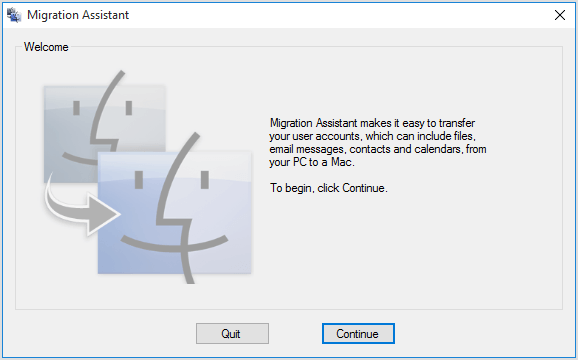
- Перейдіть до свого Mac
- Перейдіть до Програми папку
- Відкрийте Комунальні послуги папку
- Відкрийте Помічник з міграції
- Дотримуйтесь вказівок на екрані, доки не дійдете до панель міграції
- Виберіть опцію для передачі даних З ПК з ОС Windows
- Клацніть Продовжуйте
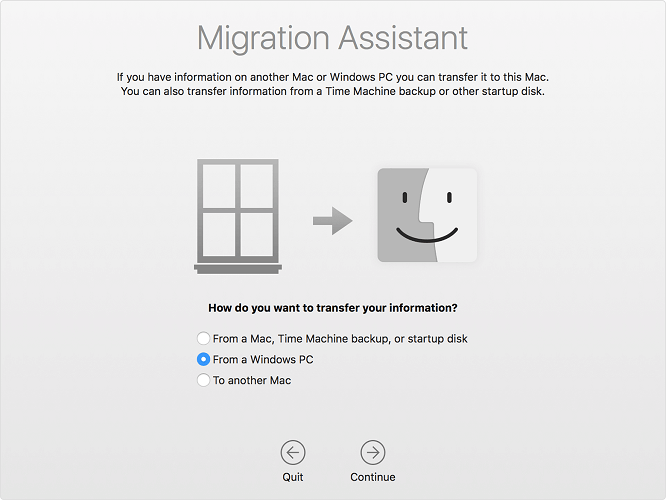
- Коли буде запропоновано, введіть ім'я адміністратора і пароль
- Клацніть Продовжуйте
- У вікні міграції на вашому Mac виберіть свій ПК зі списку доступних комп’ютерів
- Зачекайте, поки ПК покаже той самий пароль, що і ваш Mac
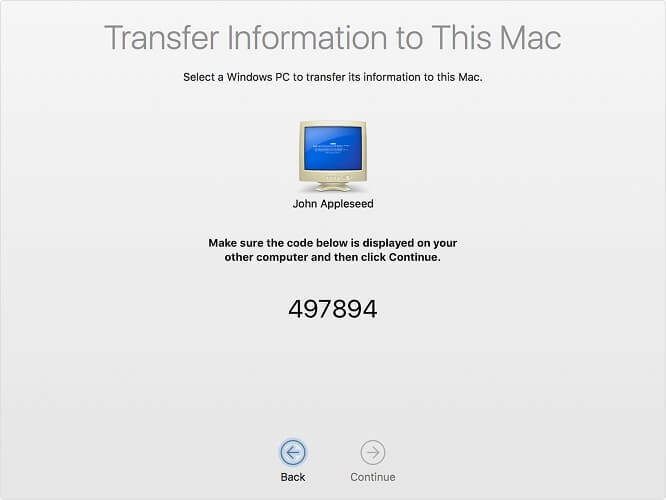
- Коли ви побачите ті самі паролі, натисніть Продовжуйте
- Тепер ваш Mac сканує ваш ПК на наявність даних, які можна передати
- Виберіть інформацію, яку потрібно перенести на ваш Mac
- Клацніть Продовжуйте
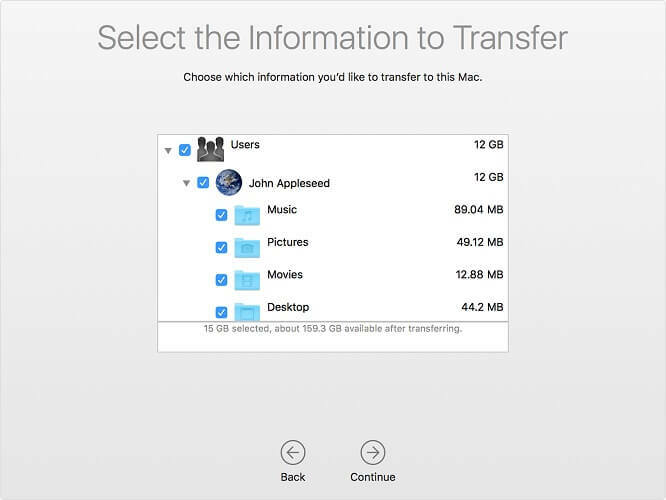
- Дочекайтеся завершення передачі
Виконавши всі ці кроки, вам слід було ефективно перенести всі ваші дані з Windows 7 на macOS.
Якщо ви просто хочете спробувати macOS, перш ніж повністю перейти на нього, можливо, вам слід побачити, як перенести дані з Windows 7 на macOS.
Згодом ви зможете використовувати дані в macOS і перевірити, чи почуваєтесь вам комфортніше з цією новою ОС.
Якщо замість цього ви вирішите оновити Windows 10, ви можете скористатися найкращим інструментом міграції!
3. Як перенести дані з Windows 7 на macOS
Існує безліч методів, що дозволяють переносити дані з Windows 7 на macOS. Окрім згаданого вище Помічника з міграції, ви також можете використовувати один із цих методів для ефективної передачі даних:
3.1 Портативний жорсткий диск або пристрій зберігання даних
Просто створіть резервні копії даних на зовнішньому жорсткому диску або флеш-накопичувачі USB, а потім перенесіть їх на свій MacBook, подібно до старомодних передач із ПК на ПК.
3.2 Запис компакт-дисків та DVD-дисків
Легке записування даних на диск, а потім їх передача на ваш MacBook - це найпростіший спосіб передачі даних. Використовуючи цей метод, ви також отримуєте додаткову перевагу, маючи під рукою резервну резервну копію даних.
3.3. Спільні мережеві папки
Використання сервера, до якого мають доступ як ПК, так і Mac - ще один чудовий спосіб передачі даних, оскільки зараз все робиться без потреби в будь-якому обладнанні.
Єдине обмеження полягає в тому, що і ПК, і Mac повинні бути підключені до одного сервера.
3.4 Електронна пошта
Невеликі обсяги інформації, такі як текстові документи або картинки, не варто використовувати за допомогою зовнішнього жорсткого диска, компакт-диска, DVD-диска або налаштування спільної папки. Це коли передача даних електронною поштою стає дуже зручною.
3.5. Через кабель Ethernet
Якщо і ПК, і Mac перебувають у безпосередній близькості один від одного, ви завжди можете скористатися кабелем Ethernet, щоб з’єднати ці пристрої та обмінюватися файлами між ними майже миттєво.
3.6 Перемістіть жорсткий диск повністю
Це, мабуть, найскладніший метод із усіх, оскільки відформатовані ПК жорсткі диски не завжди сумісні з Mac. Майте на увазі, що це Mac OS X v10.3 або новішої версії може читати вміст диска, відформатованого у форматі NTFS, але не зможе зберегти нові файли або внести зміни до існуючих файлів без попереднього переформатування диска.
Висновок
Тепер ви знаєте плюси і мінуси збереження Windows 7 або переходу на macOS. Крім того, тепер ви знаєте, як переносити дані між ПК та Mac, а то й повністю мігрувати.
Отримавши цю інформацію, ви тепер зможете прийняти кращі рішення щодо того, яким буде ваш наступний крок з точки зору ОС, яку ви будете використовувати як для особистого користування, так і в межах вашої компанії.
Ви залишатиметесь з Windows 7, перейдете на Windows 10 або перейдете на macOS? Повідомте нас, який ваш вибір є, у розділі коментарів нижче.
ПОВ'ЯЗАНІ СТАТТІ, ЩО ВИ ПОВИННІ ПЕРЕВІРИТИ:
- Поширені запитання щодо оновлення для Windows 7 до Windows 10: Ось відповіді
- Чому користувачам Windows 7 слід перейти на Windows 10 саме зараз
![5 найкращих програм для абстрактного мистецтва [Mac і Windows 10]](/f/994a708b0cb29233dd85941b96a445df.jpg?width=300&height=460)

![Виникла проблема з доступом до вашого брелока [EXPERT FIX]](/f/98c7dd9fa3466d3010547331d57e6e83.jpg?width=300&height=460)